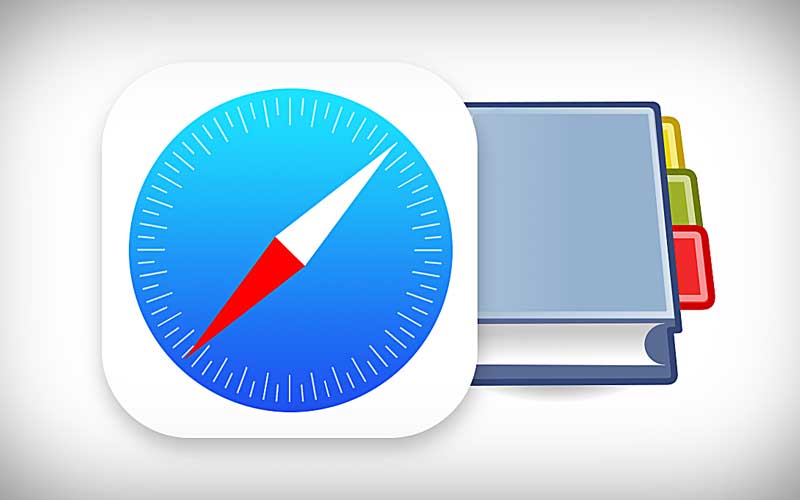گوشی های آیفون از مرورگر منحصر به فرد خود یعنی سافاری استفاده می کنند. اگر شما گوشی آیفون داشته باشید مسلما با این مرورگر آشنا هستید و از عملکرد آن آگاه هستید در ادامه با آموزش تعمیرات موبایل و تعمیرات گوشی موبایل همراه باشید تا با 10 ترفند مربوط به این مرورگر آشنا شوید و بیش از پیش از آن بهره ببرید. همان طور که در بالا اشاره شد، سافاری (safari) مرورگر سیستم عامل iOS است که قطعا کاربران آیفون با این مرورگر آشنا هستند و از آن استفاده می کنند. با بروز شدن سیستم عامل iOS به نسخه 10، ویژگی های جدیدی به این مرورگر اضافه شده است که شاید از آنها مطلع نباشید.
1- دسترسى به تب هاى بسته شده اخیر
اگر به اشتباه تبی را ببندید، براى باز کردن دوباره تب هاى بسته شده کافیست تا بر روى دکمه تب ها رفته و سپس انگشتتان را بر روى دکمه + نگه دارید تا تمامى تب هاى بسته شده از نو باز شوند.
2 – بستن کلیه تب ها فعال
در سیستم عامل iOS 10 قابلیت جدیدى دارد که براى بستن کلیه تب ها دیگر لازم نیست یک به یک صفحات را ببندید. براى بستن یکجا کافیست انگشت خود را بر روى دکمه تب ها در گوشه راست پایین صفحه قرار داده تا گزینه Close all tabs به شما نمایش داده شود.
3 – باز نمودن یک تب جدید
از راه هاى باز نمودن تب جدید این می باشد که مى توانید به جاى زدن لمس پنجره تب که در پایین گوشه سمت راست گوشى قرار دارد، آن را مدتى نگه داشته تا گزینه تب جدید به شما نمایش داده شود. کاربران آیفون هاى 6s و 7 که داراى لمس سه بعدى3D Touch هستند، مى توانند با لمس سه بعدى بر روى آیکون سافارى تب جدید را باز نمایند.
4 – دسترسى به history یا تاریخچه در هنگام وبگردى
همه ما در وب سایت ها از لینک یک صفحه به صفحه ای دیگر رفته ایم. اما براى برگشتن به اولین لینک کلیک شده، کافیست تا انگشت را بر روى دکمه عقب یا جلو برای مدتی نگه دارید تا history به شما نمایش داده شود.
5 – . Paste and Go/Paste and search
اگر لینکى را کپى نموده و یا کلمه اى را براى جست و جو کپى کرده اید کافی است تا براى راحتى کار انگشت خود را بر روى نوار آدرس نگه دارید تا گزینه مناسب به شما نمایش داده شود.
تا به اینجا با 5 ترفند آشنا شده اید با ما در آموزش تعمیرات آیفون همراه باشید تا 5 ترفند دیگر را نیز به شما آموزش بدهیم تا بتوانید از آیفون خود حداکثر استفاده را برده و به تعمیر آیفون بپردازید.
6 – درخواست سایت دسکتاپ
براى انجام این کار دو روش وجود دارد.
روش اول : بر روى دکمه share که در وسط پایین صفحه قرار دارد ضربه زده و سپس گزینه Request Desktop Site را انتخاب کنید.
روش دوم: کافیست انگشت خود را بر روى دکمه رفرش که در بالاى صفحه قرار گرفته است، نگه دارید تا گزینه درخواست سایت دسکتاپ به شما نمایش داده شود.
7 – جست و جو درصفحه نمایش داده شده
اگر تمایل دارید که کلمه و یا عبارتى را بر روى سایت مورد نظر جستجو و یافت نمایید، مى توانید با زدن بر روى دکمه شیر Share، گزینه Find on Page را انتخاب کنید.
8 – سرچ و جستجوی سریع در وب سایت
اکثر سایت ها یا به عبارتی کلیه آنها داراى نوار جست و جو در خود می باشند. اگر تمایل دارید با سرچ در نوار آدرس سافارى، مطلب مورد نظر خود را بر روى سایت مورد نظر و یا مورد علاقه جست و جو نماید نیازی به رفتن به خود سایت نیست. براى این کار لازم است تا یک بار بر روى سایت مورد نظر کلمه اى را جست و جو کنید. بعد از آن، سافارى به طور اتوماتیک آن سایت را در خود ثبت نموده و دفعه بعد به هنگام جست و جو، فقط کافیست تا کلمه مورد نظر خود را در نوار آدرس بنویسید تا مطالب مرتبط با آن کلمه در سایت هاى مورد علاقه شما نمایش داده شود.
9 – بوک مارک سریع
براى این کار در صفحه مورد نظر، علامت بوک مارک که در پایین صفحه قرار گرفته را نگه داشته تا گزینه Add Bookmark نمایان شود.
10 – لینک هاى اشتراک گذارى شده
براى آنکه به وبلاگ و یا سایت مورد نظر خود آبونمان شوید، بر روى دکمه شیر Share بزنید و سپس Add to Shared Links را انتخاب نمایید و یا انگشت خود را بر روى بوک مارک نگه داشته تا گزینه مناسب به شما نمایش داده شود.